Een werknemer toevoegen
Onder Personen kunt u een lijst zien van werknemers die behoren tot de groep die u heeft geselecteerd in de groepselector. In de lijst met personen kunt u meteen enkele basisinformatie zien, waaronder naam, badgenummer, telefoon, e-mail, overeenkomst, vaardigheden, unit, sectie, rol en status.
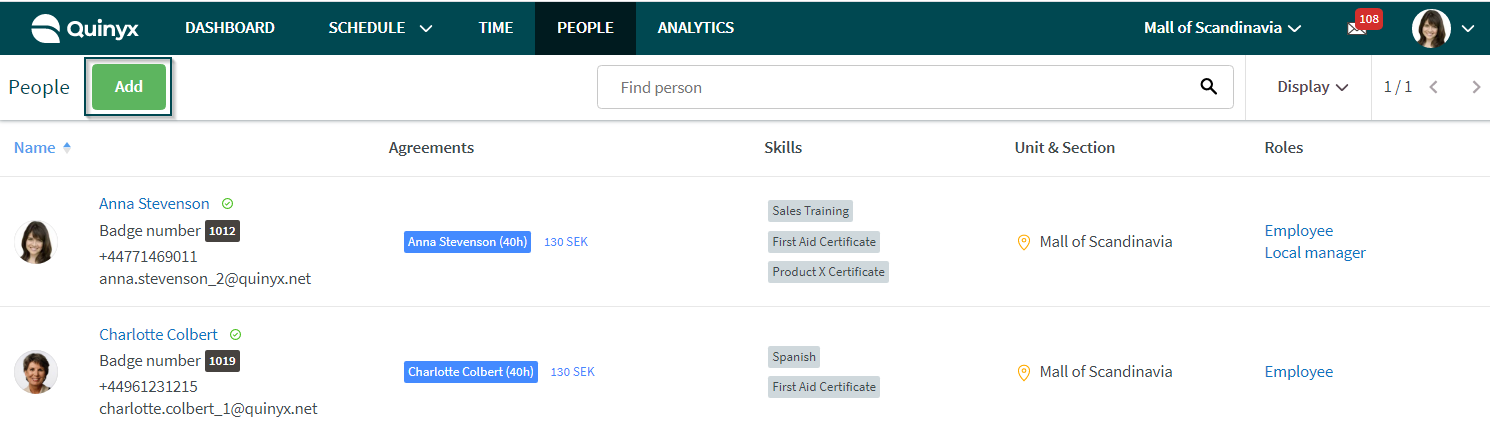
Een nieuwe werknemer toevoegen
U kunt nieuwe personen toevoegen door op de knop "Toevoegen" te klikken. Dit opent een leeg zijpaneel waar u gedetailleerde informatie over de persoon invoert. Bovenaan dit zijpaneel "Nieuwe persoon" worden standaard de meest gebruikte informatievelden weergegeven en sommige van deze velden zijn verplicht, zoals aangegeven met een rood asterisk.
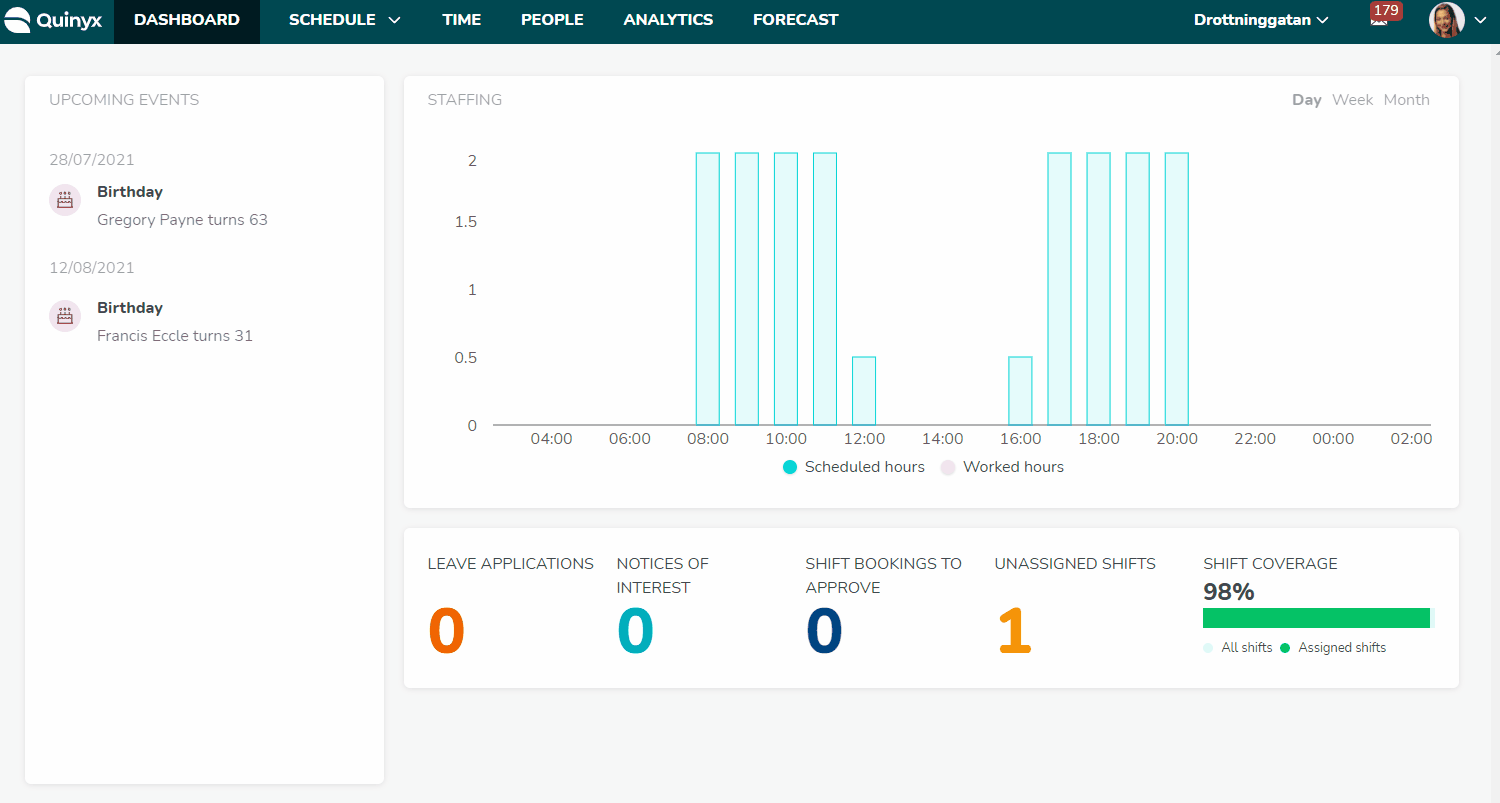
- Voornaam en achternaam: Voer de naam van de persoon in.
- E-mail: Voer het e-mailadres van de persoon in. Let op dat nieuw toegevoegde personen een welkomstmail ontvangen om hun wachtwoord in te stellen.
- Er is een maximum van 255 tekens voor e-mailadressen.
- Welkomstmail verzenden: Controleer of u een automatische welkomst-e-mail wilt laten verzenden naar het geregistreerde e-mailadres van de werknemers wanneer u de werknemer opslaat. Deze actie kan alleen worden geactiveerd bij het handmatig toevoegen van een nieuwe werknemer.
- Badgenummer: Voer het badgenummer van de persoon in. Klik op het cirkelpijl-icoon aan de rechterkant van dit veld om een nieuw badgenummer te genereren.
- Er is een maximum van 20 tekens.
- Het nummer moet uniek zijn.
- Er zijn geen validaties met betrekking tot het gebruik van cijfers, letters of speciale tekens, bijvoorbeeld "")=€("%=#(%
- Personeelscategorie: Gebruik de vervolgkeuzelijst om de categorie te selecteren waaraan de betreffende persoon zal worden gekoppeld. De optie die u kiest, bepaalt de systeemrechten van de persoon.
- District: Selecteer het juiste district.
- Basisunit: Als de Quinyx-configuratie van uw bedrijf uit meerdere units bestaat, stel dan de basisunit van de persoon in.
- Selecteer overeenkomstsjabloon: Selecteer een vooraf geconfigureerd overeenkomstsjabloon. Lees meer over het gebruik van overeenkomsten met werknemers hier.
- Parttime percentage: Voer het percentage in van de tijd waarin de werknemer werkt.
- Status: Wählen Sie, ob der Mitarbeiter passiv oder angestellt ist und ob der Status gesperrt ist. Passive Mitarbeiter können sich nicht bei Quinyx anmelden. Beachten Sie auch, dass ein Mitarbeiter, den Sie als passiv markieren, nicht mehr als aktive Lizenz zählt.
- Contactgegevens: Vul de contactgegevens van de werknemer in en geef aan of de werknemer via Qmail, e-mail of SMS gecontacteerd moet worden.
- Delen over units: Hier kunt u ervoor kiezen om uw werknemer over meerdere units te delen. U kunt de werknemer ook toestaan om basisroosters op andere units te hebben.
- Apparaten: U kunt hier apparaten koppelen indien geconfigureerd.
- Vaardigheden: Voeg relevante vaardigheden toe die u heeft voorgeconfigureerd in Accountinstellingen > Vaardigheden.
Het standaard aantal werknemers dat u op één pagina kunt bekijken is 10. Wanneer er meer dan 10 werknemers zijn, gebruikt u de < > toetsen om tussen de pagina's te navigeren.
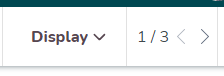
Overeenkomstsjabloon & part-time percentage
U heeft ook de mogelijkheid om een overeenkomstsjabloon en part-time percentage te selecteren dat wordt ingesteld in de standaard overeenkomst die wordt aangemaakt wanneer de persoon wordt opgeslagen. Op deze manier hoeft u niet naar de overeenkomstinstellingen te navigeren als het overeenkomstsjabloon en part-time percentage de benodigde instellingen bevatten.
Status
In de "Status" sectie heeft u de mogelijkheid om te kiezen vanaf wanneer de persoon begint en tot wanneer de persoon in dienst is. De hier ingestelde status wordt weergegeven door het symbool dat wordt getoond in de werknemerslijst.
- Passief: Vink dit vakje aan als deze persoon in het systeem moet blijven, maar inactief is in de planning en verwijderd is uit alle lijsten. De werknemer heeft geen persoonlijke toegang tot Quinyx terwijl hij/zij als passief is gemarkeerd. Dit kan relevant zijn wanneer mensen met zwangerschapsverlof zijn of voor zomervakantiekrachten, bijvoorbeeld. Als u "Passief" aanvinkt, wordt er een rood uitroepteken weergegeven naast het groene vinkje bij de naam van de werknemer.
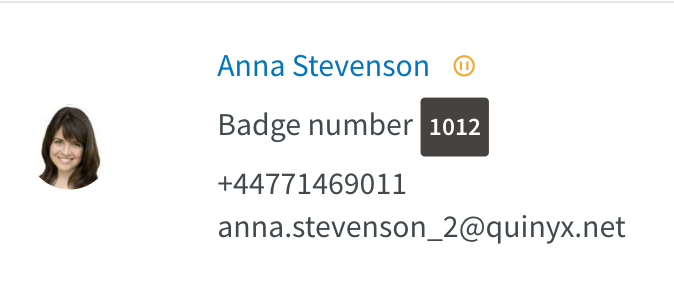
- In dienst: Vink dit vakje aan als dit een huidige werknemer is die beschikbaar moet zijn in de planning en lijsten en persoonlijke toegang tot Quinyx moet hebben. Als u "In dienst" aanvinkt, wordt alleen het groene vinkje weergegeven naast de naam van de werknemer:
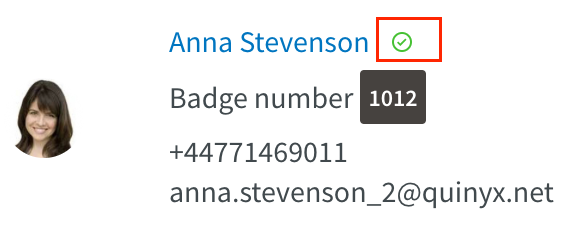
- Let op dat als u geen van de bovenstaande vakjes aanvinkt en de "Tot datum" in het verleden is ingesteld, of als het vakje "Passief" is aangevinkt maar de "Tot datum" is ingesteld op een verleden datum, dit door Quinyx zal worden geïnterpreteerd als de werknemer permanent passief. Als gevolg hiervan verschijnt er een rood kruis in een cirkel naast de naam van de werknemer in de lijst:
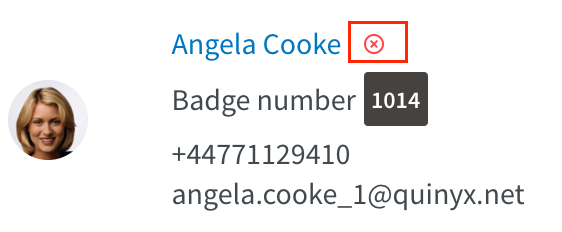
Opslaan
Wanneer u de benodigde informatie over de persoon heeft ingevuld, klikt u op de knop "Opslaan".
U kunt op elk moment teruggaan en wijzigingen aanbrengen in de persoon:


